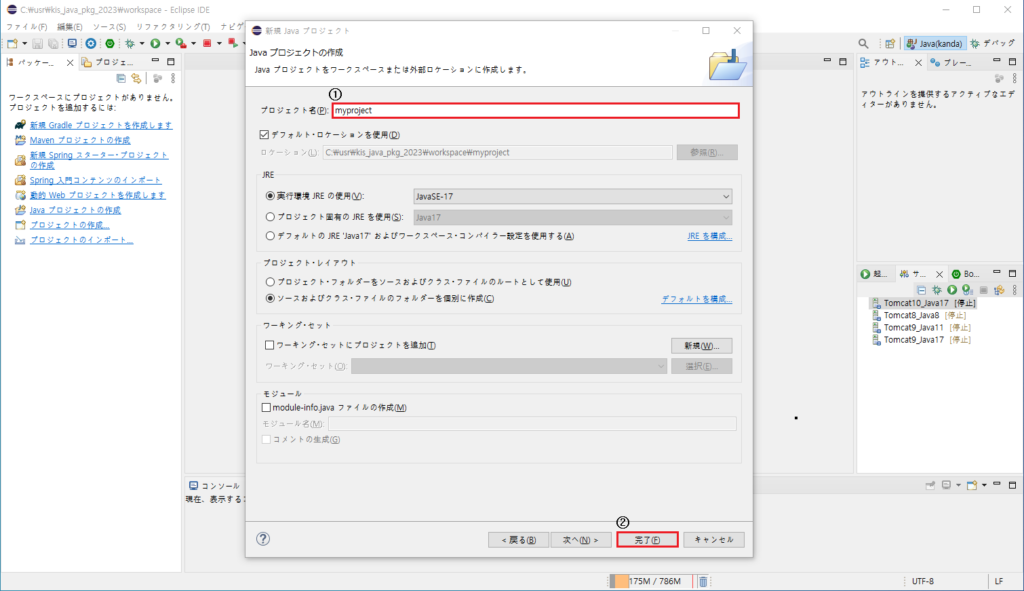[E-러닝] 사전 준비 사항
목차
1️⃣ 일본어 키보드 설정
2️⃣ Java 개발 환경 구축
1️⃣ 일본어 키보드 설정
1. ‘시작’ 버튼 클릭
한국에서 일본어 키보드를 구입할 수는 없겠죠?
일본어를 사용하기 때문에 일본어 키보드 설정은 필수!

2. ‘설정’ 클릭
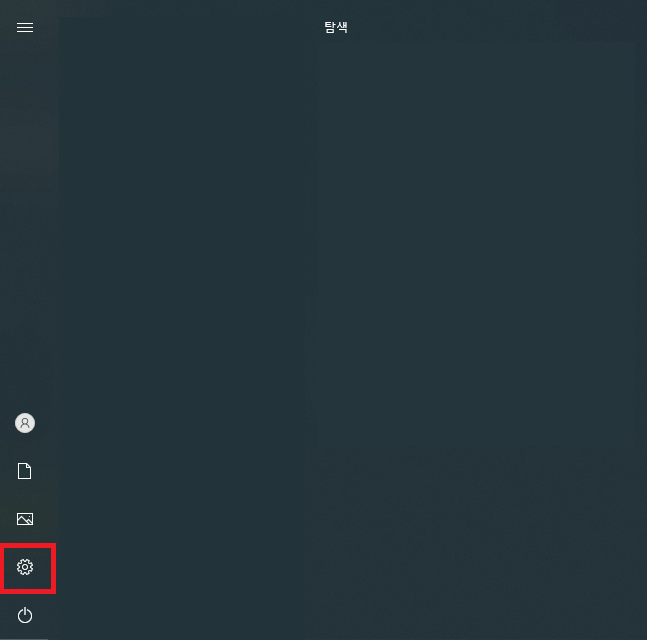
3. ‘시간 및 언어’ 클릭
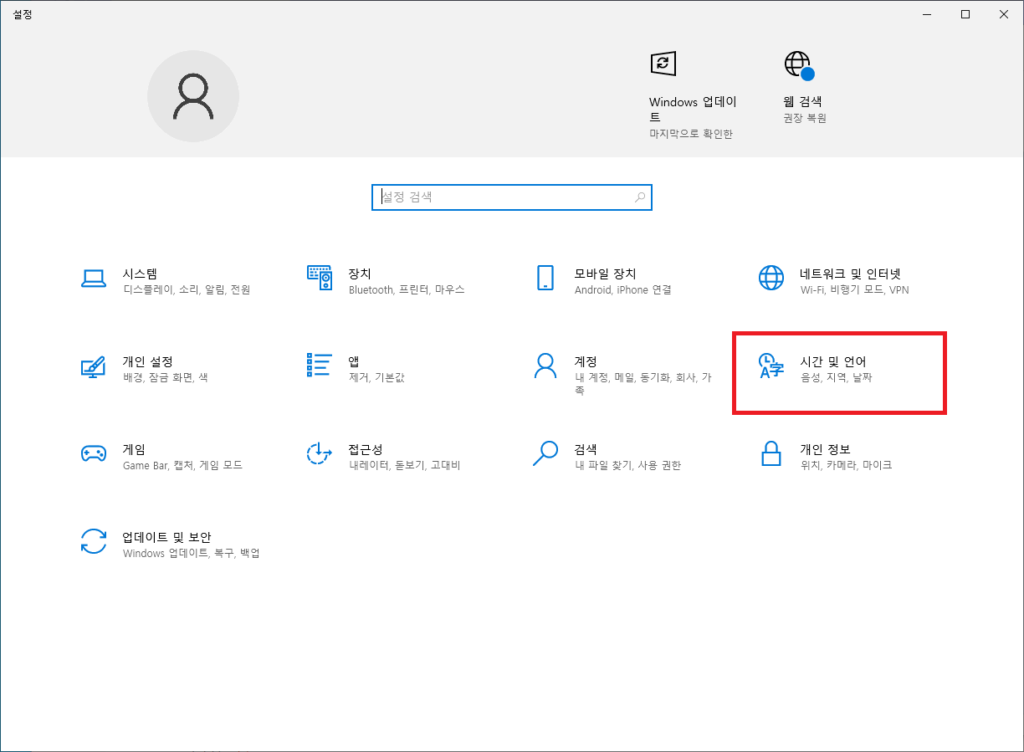
4. ‘언어’ 클릭
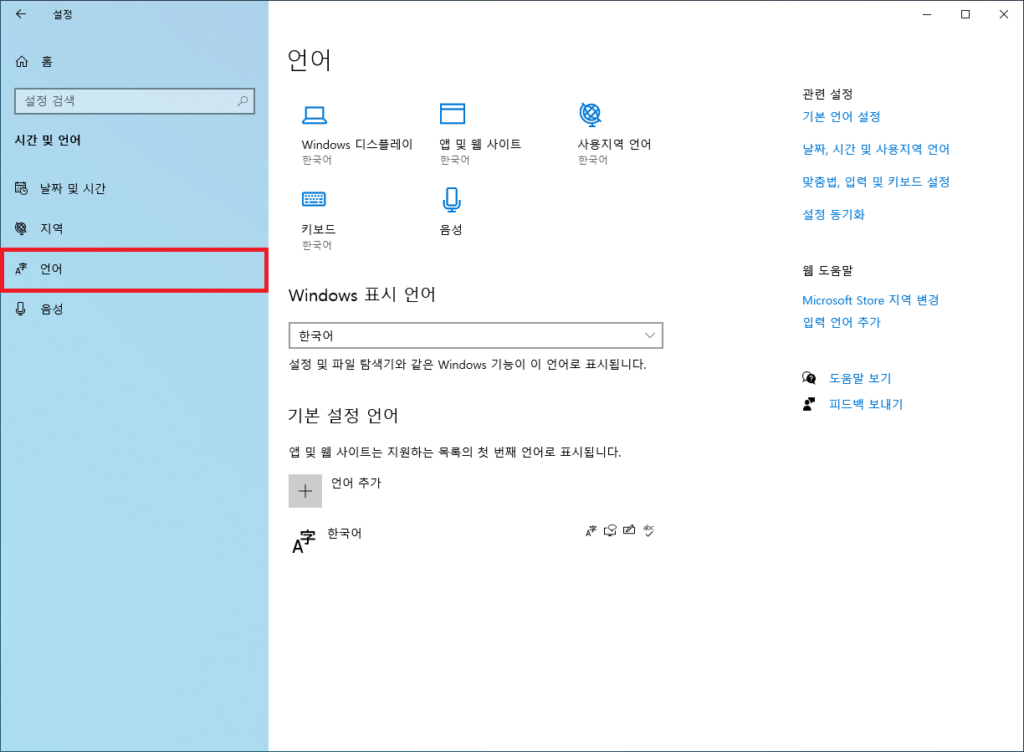
5. ‘언어 추가’ 클릭
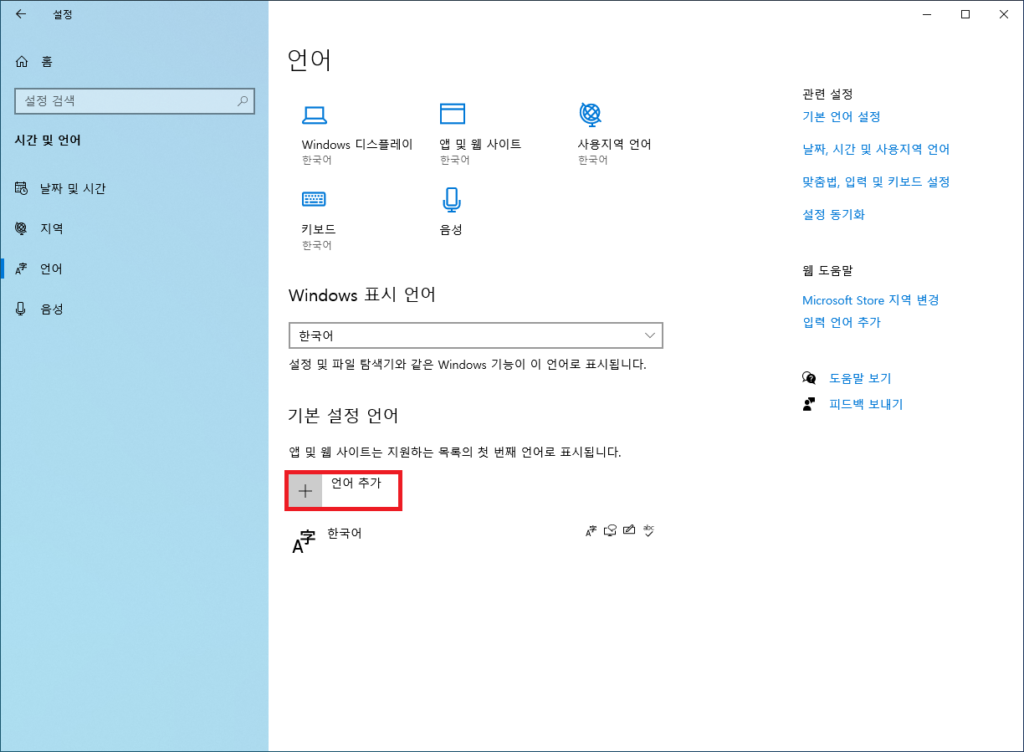
6. 검색 ‘일본어’ → ‘일본어’ 선택 → ‘다음’ 클릭
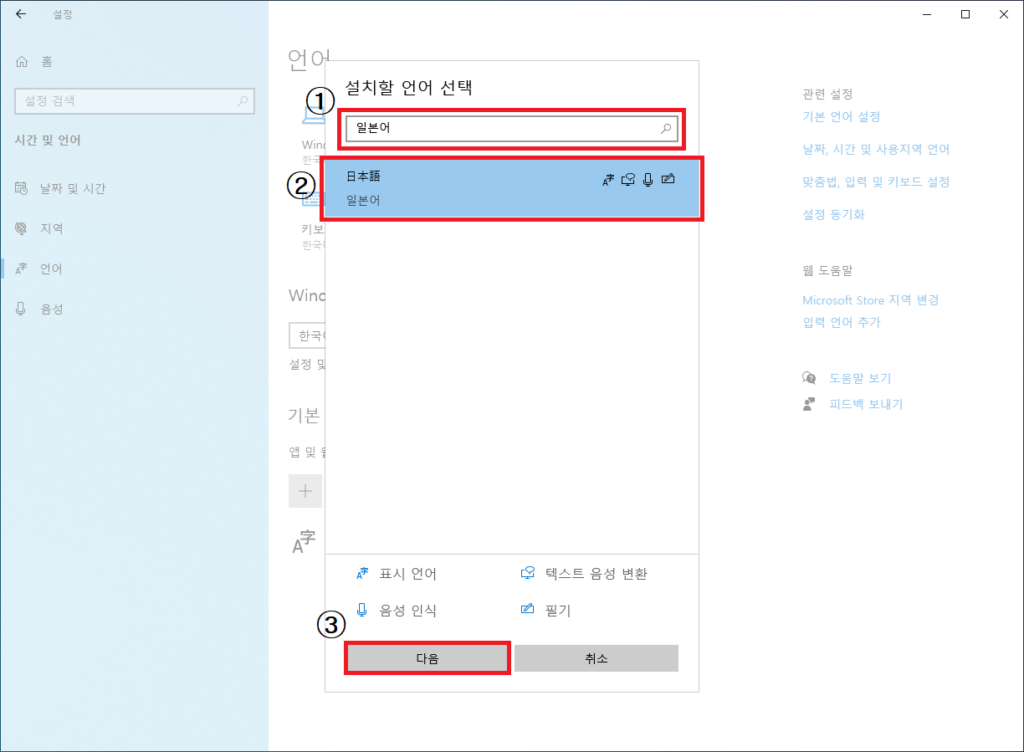
7. 선택 사항 체크 및 해제 (해제 권장) 후 설치합니다.
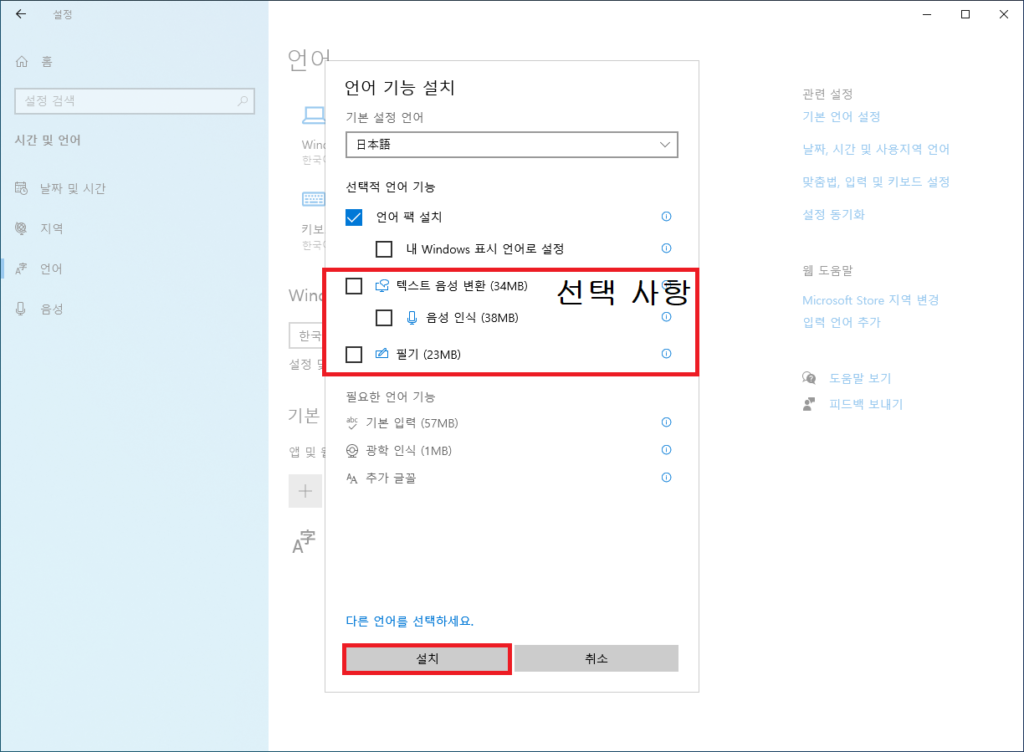
2️⃣ Java 개발 환경 구축
일본판 이클립스(Eclipse) 설치
1. Java 개발 환경 구축 패키지 (kis_java_pkg_2023.zip) 파일 다운로드
2. kis_java_pkg_2023.zip 압축해제 합니다.
3. C드라이브(C:\)를 엽니다
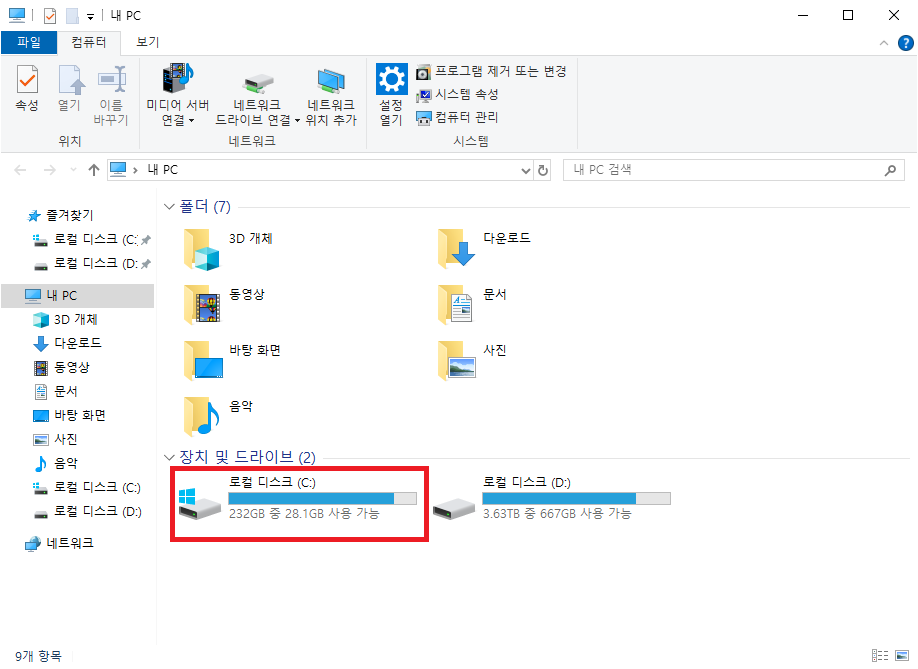
4. C드라이브에 새 폴더를 만듭니다.
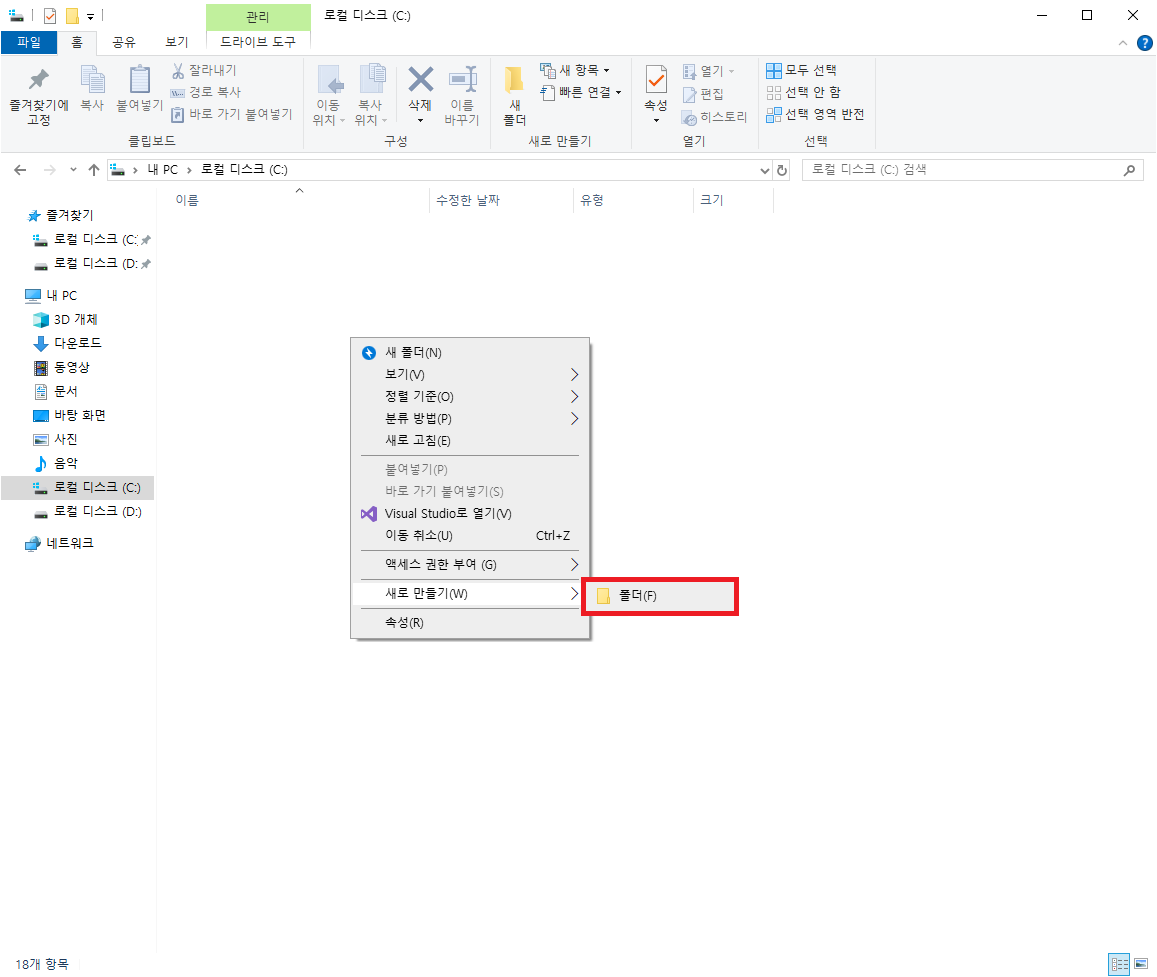
5. 새로 만든 폴더의 이름을 usr로 변경합니다.
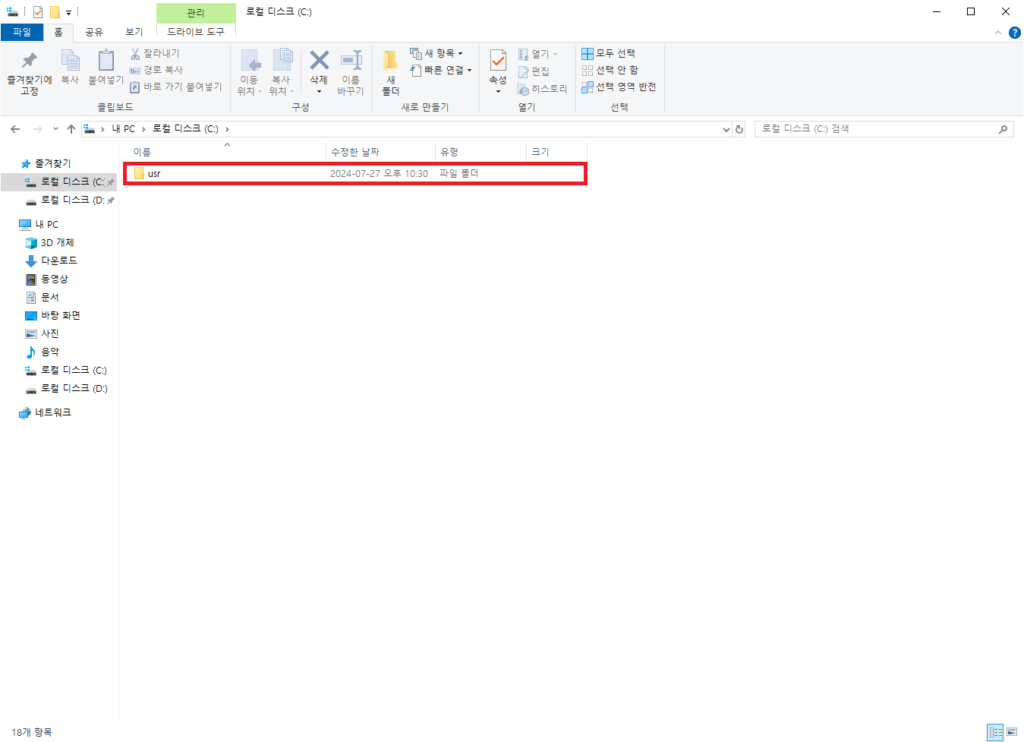
6. “usr” 폴더에 “kis_java_pkg_2023” 폴더를 통채로 이동시킵니다.
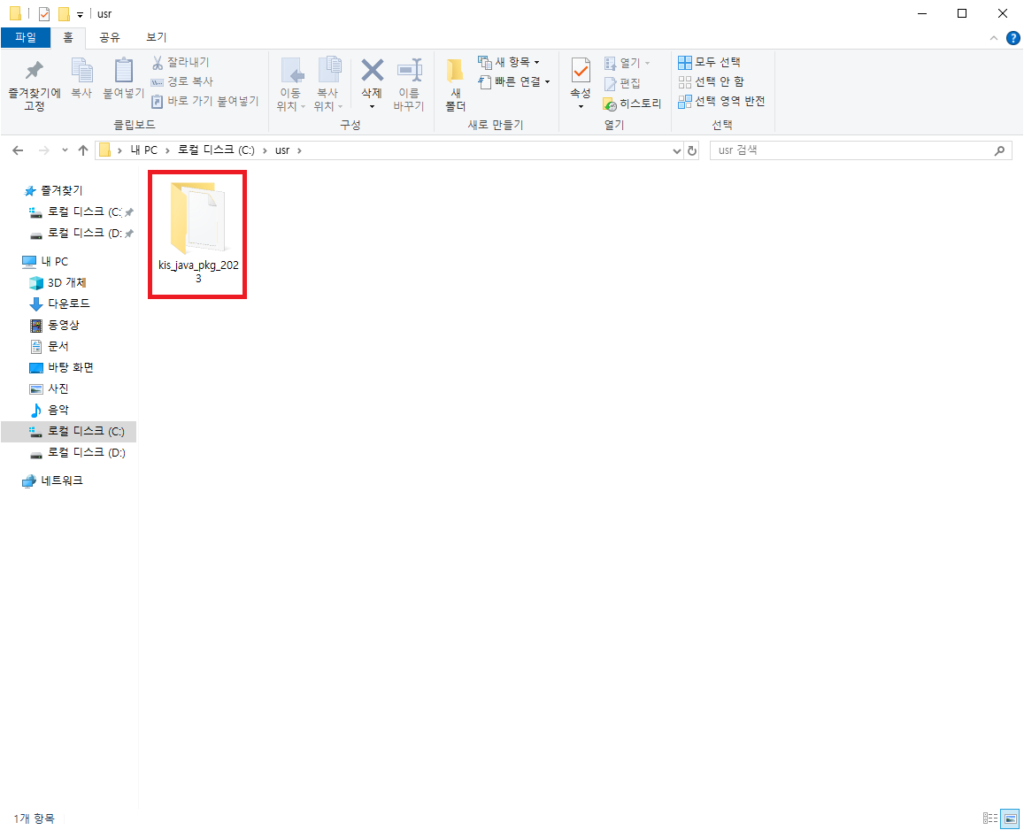
7. kis_java_pkg_2023 폴더(C:\usr\kis_java_pkg_2023)의 내용물을 확인합니다
- .metadata.default:각종 설정 파일이 있는 폴더
- eclipse:eclipse가 있는 폴더
- java:JDK(Java Development Kit)가 있는 폴더
- tomcat:tomcat이 있는 폴더
- workspace:Java 파일을 관리하는 폴더
- xampp:데이터베이스가 있는 폴더
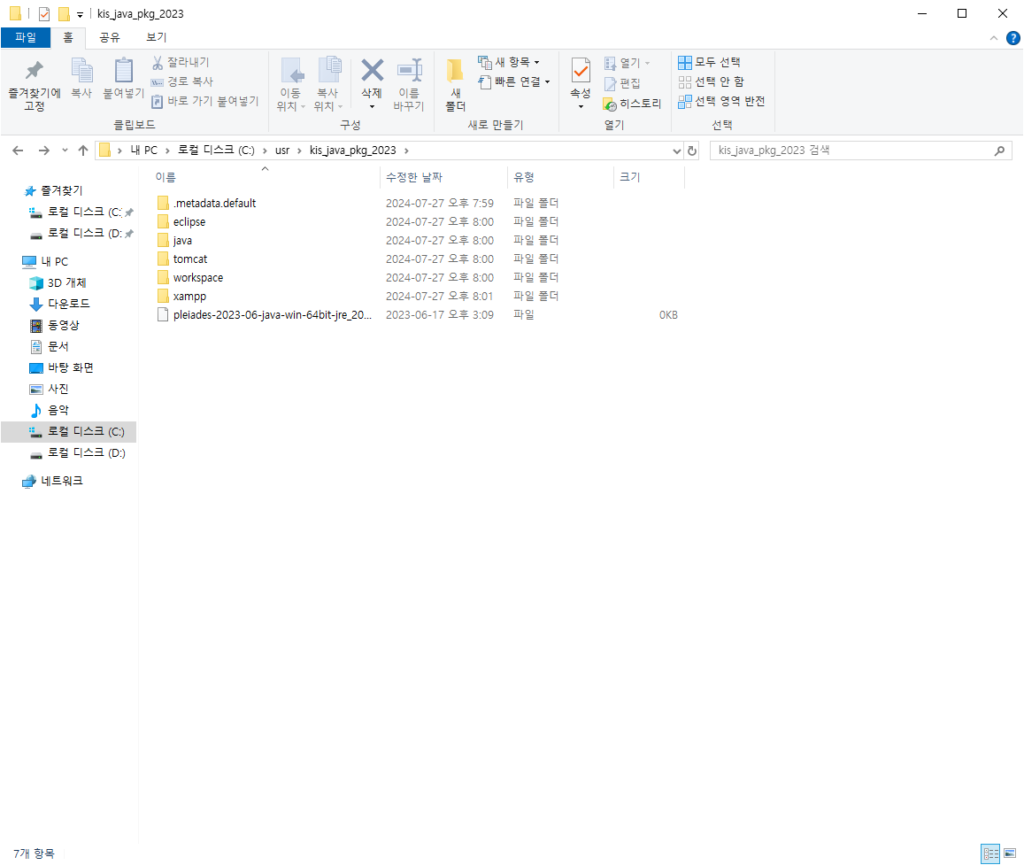
8. eclipse 폴더(C:\usr\kis_java_pkg_2023)로 이동하여 ‘eclipse.exe’ 파일을 실행합니다.
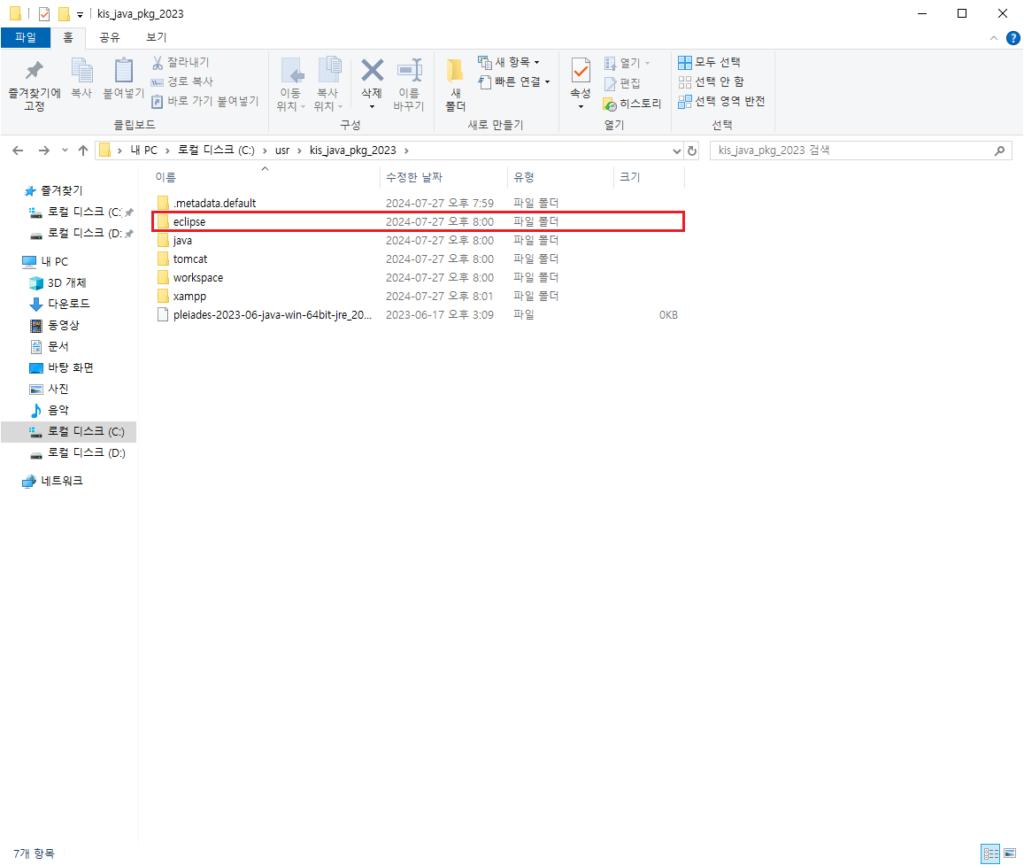
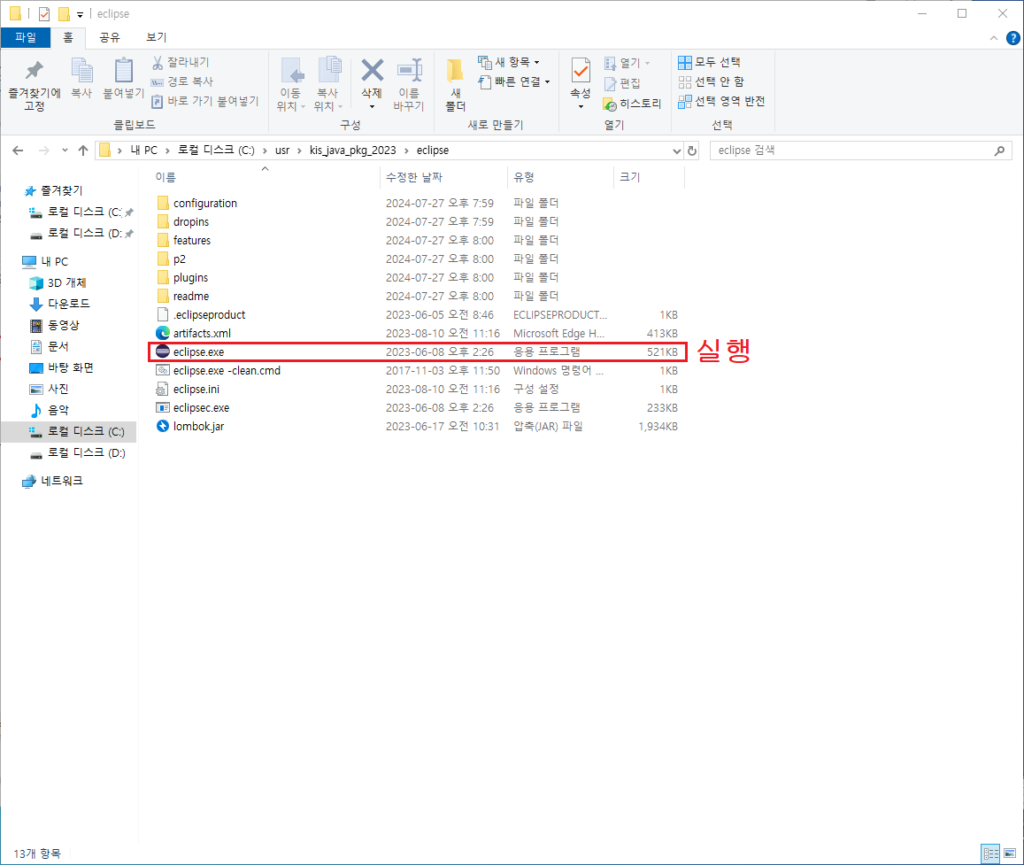
9. 아래 이미지와 같은 창이 나타나면 “起動” 를 클릭합니다.
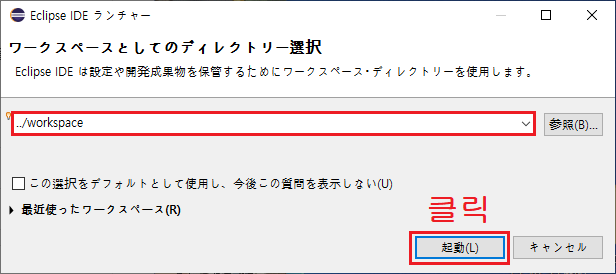
10. 다음 이미지와 같은 창이 정상적으로 출력되면 Java 개발 환경 구축은 완료되었습니다!
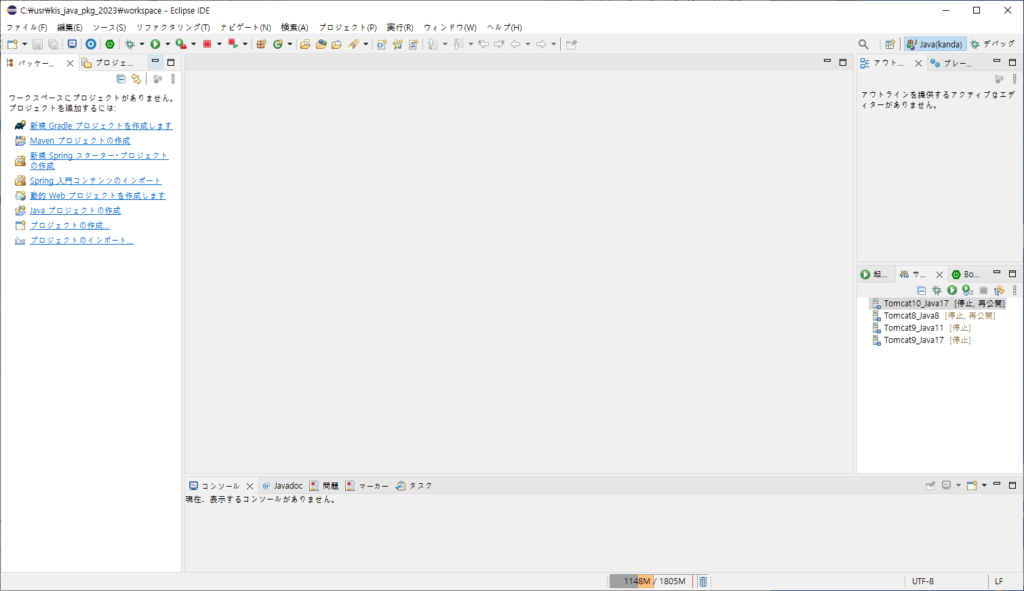
+ “Hello World” 출력해보기
1. 「ファイル」 → 「新規」 → 「プロジェクト」
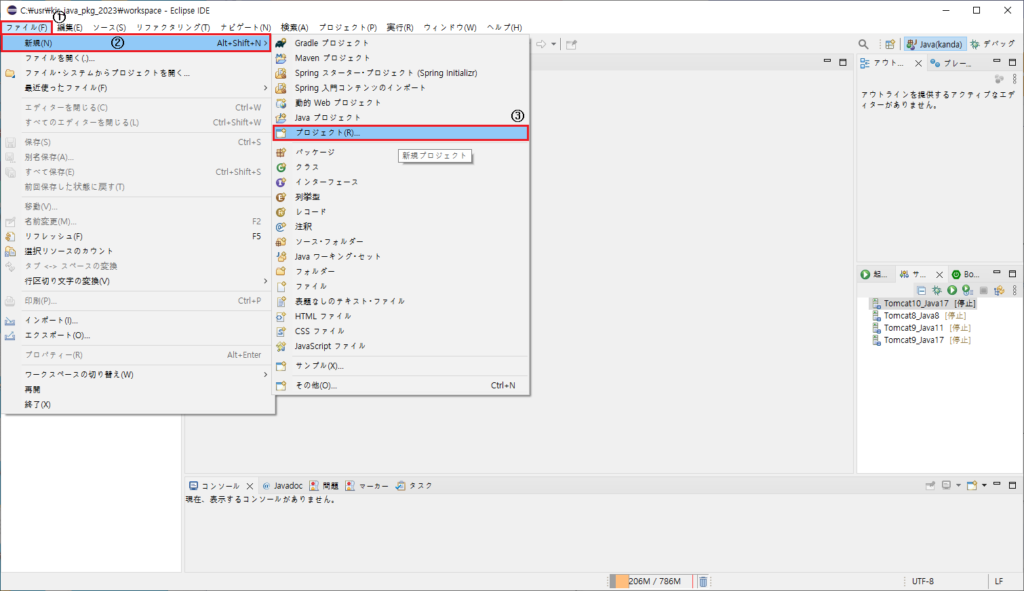
2. 「Java」 → 「Java プロジェクト」 → 「次へ」
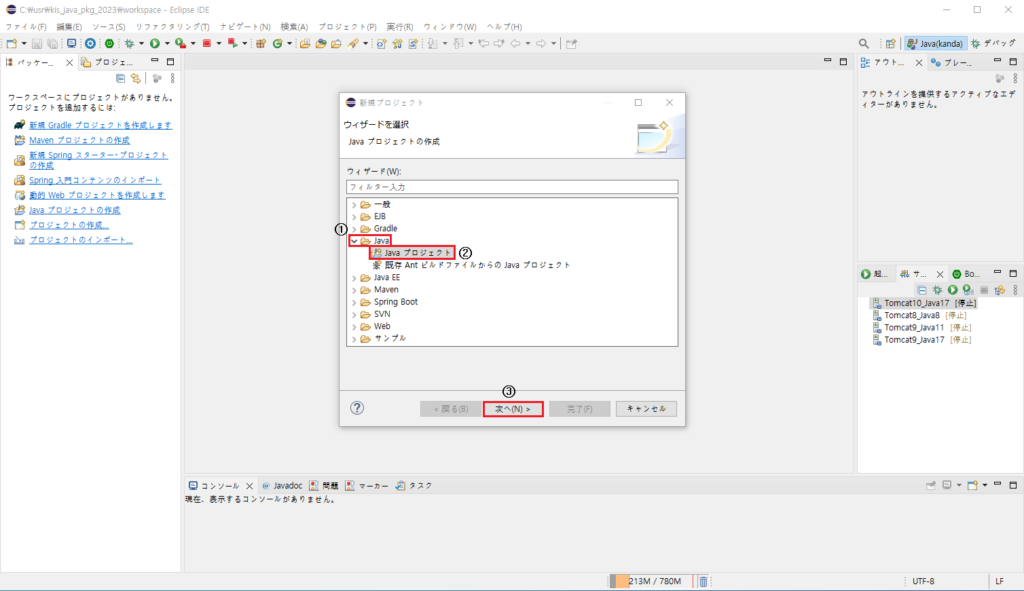
3. 「プロジェクト名」 란에 “myproject” 입력 후 「完了」를 클릭합니다.